
Gabriel Brooks
0
887
99
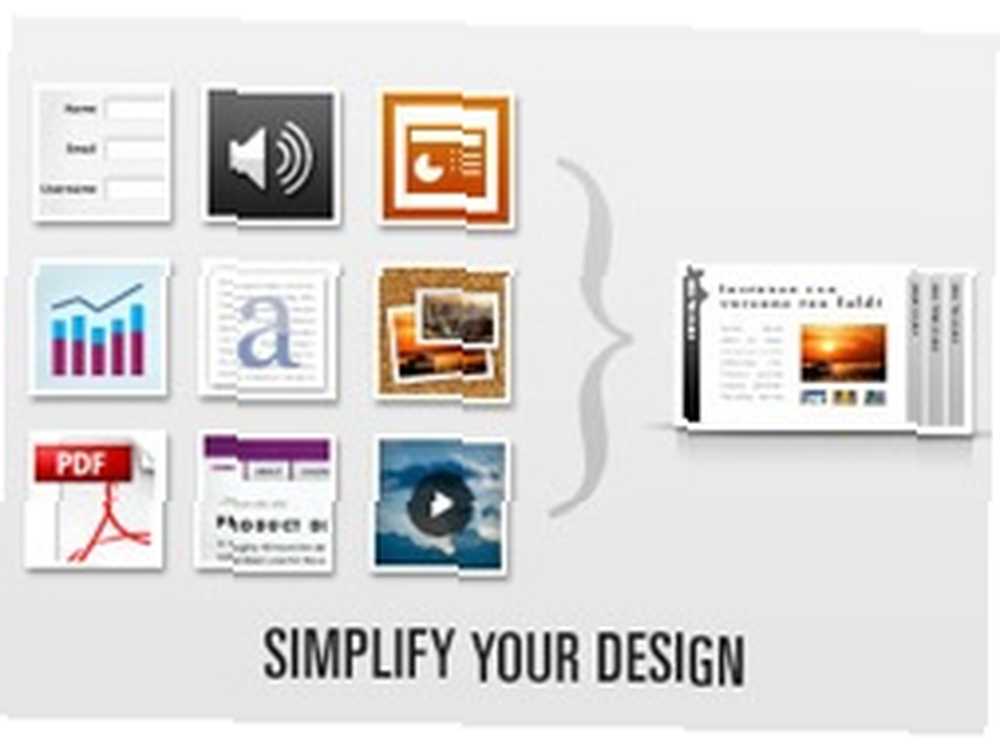 Есть миллионы литературных блогов там. Если у вас есть один, и вы не хотите, чтобы ваше лицо было просто другим лицом в толпе, вам нужно приложить дополнительные усилия, чтобы оно выделилось. Хотя контент может быть королем, внешний вид определенно является королевой.
Есть миллионы литературных блогов там. Если у вас есть один, и вы не хотите, чтобы ваше лицо было просто другим лицом в толпе, вам нужно приложить дополнительные усилия, чтобы оно выделилось. Хотя контент может быть королем, внешний вид определенно является королевой.
Одним из способов украсить способ представления информации в своем блоге является создание слайд-шоу. И если вы хотите создать быстрое и простое, но красивое и функциональное слайд-шоу для вашего блога, вы должны проверить SlideDeck
Это просто плагин
SlideDeck доступен как jQuery для любых веб-сайтов и как плагин для блогов WordPress. Оба доступны в бесплатной Lite и платной версии Pro. В этой статье мы собираемся обсудить бесплатный плагин WP.
Мы начнем с поиска и установки рутины. Мне просто нравится, как последняя версия WordPress избавила от суеты установки новых плагинов и интегрировала весь процесс в административной области. Нажмите “Добавить новое” боковое меню под плагинами.
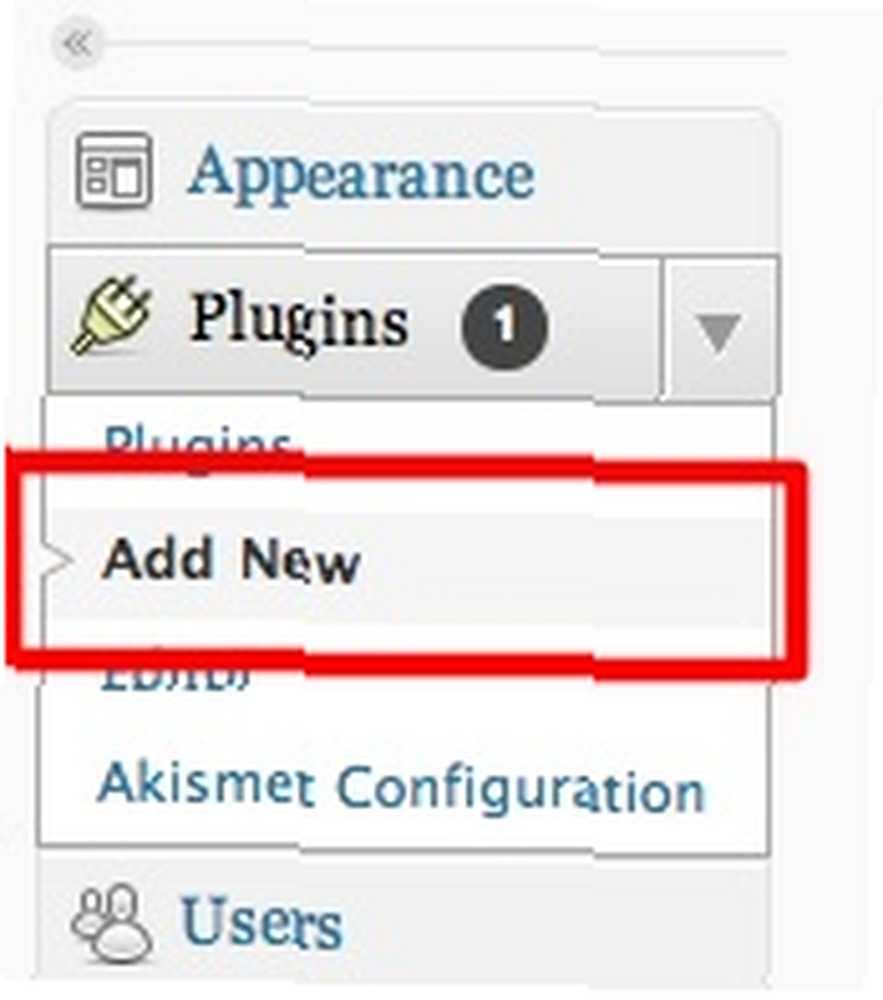
Выполнить поиск “SlideDeck” и нажмите на “Установить сейчас” ссылка из результата.

После завершения установки нажмите “Активировать плагин” ссылка на сайт.

И теперь вы готовы к забавной части.
Пусть они скользят, детка
Чтобы создать слайд-шоу, прокрутите вниз до нижней части меню боковой панели и раскройте “SlideDeck” раздел. Затем нажмите на “Добавить новое“.
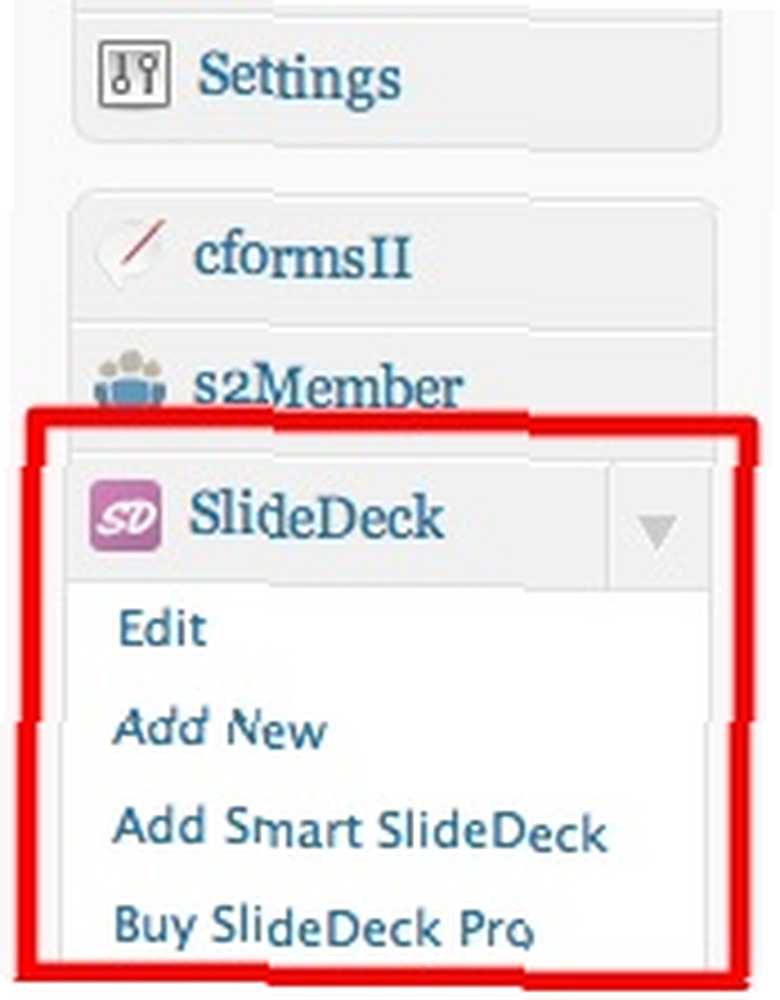
“Добавить новый SlideDeck” страница откроется. Первое, что вам нужно сделать, это дать новому SlideDeck имя.
Затем вы можете начать создавать слайды - по одному слайду за раз. Процесс похож на написание поста в блоге: добавьте заголовок, напишите пост и вставьте изображения и другие мультимедийные объекты. Когда вы закончите с одним слайдом, переходите к следующему.

Во время эксперимента с плагином я обнаружил, что вставка изображений работает не так, как должна. Я мог бы загрузить изображения, но они не будут отображаться на посту. Итак, моя хитрость заключается в том, чтобы использовать код изображения из одной из обычных публикаций в блоге в режиме HTML и изменить URL-адрес изображения с изображением, которое я хочу.
На правой стороне вы найдете параметры SlideDeck. Здесь есть несколько настроек, но самым важным будет выбор скина. Из всех доступных скинов мой личный фаворит по умолчанию.

Вы можете легко изменить порядок слайдов, перетаскивая их. Вы также можете добавить больше слайдов, если хотите.
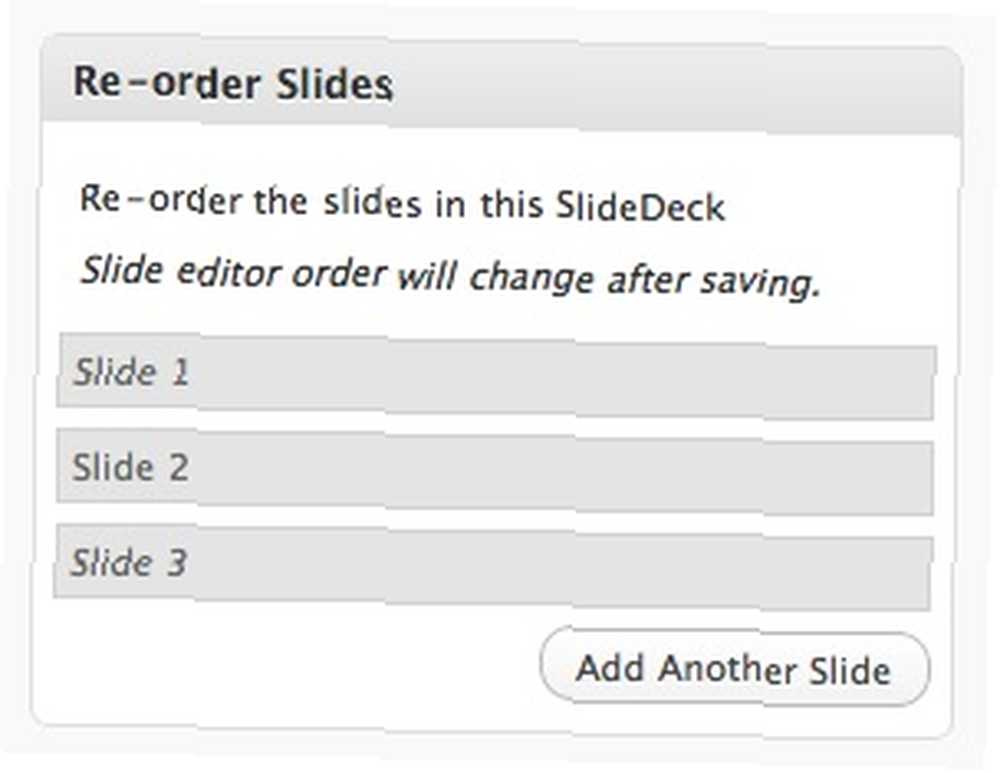
Слайды можно легко вставлять в сообщения или страницы, но если вы хотите вставить их как часть своей темы, скопируйте фрагмент кода и вставьте его с помощью редактора тем..
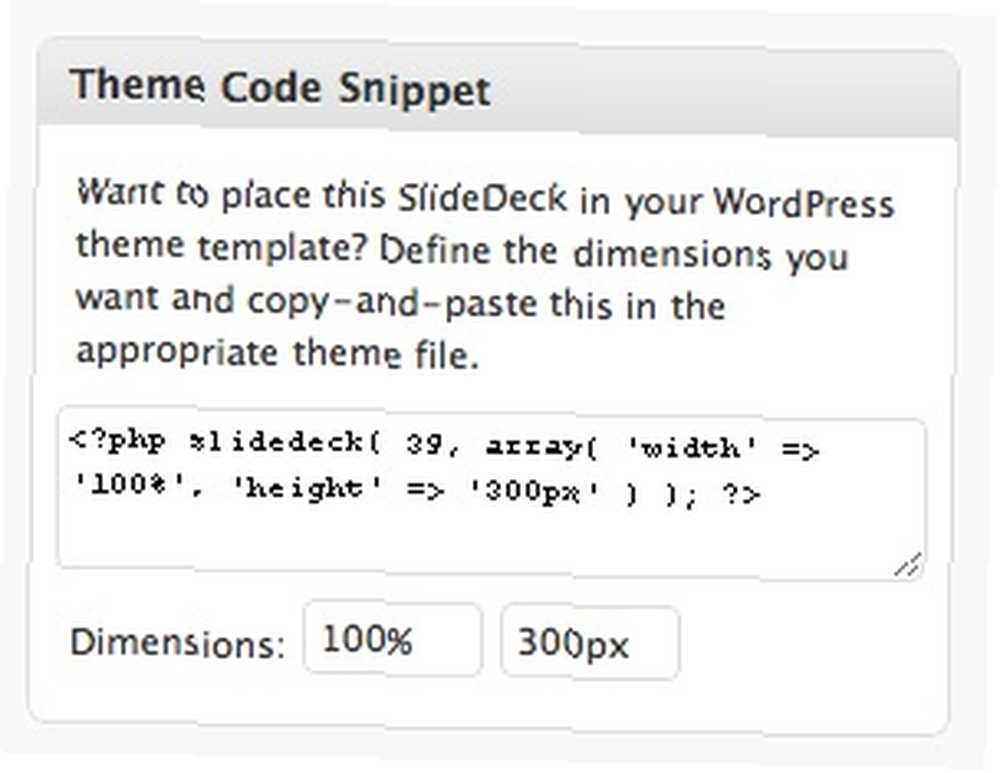
После нажатия “Сохранить” Кнопка, панель уведомлений появится. Если вы хотите напрямую вставить код в свое сообщение, воспользуйтесь ярлыком на панели.

Вставка слайда
Чтобы вставить слайд в сообщение или страницу, создайте новое сообщение (или страницу) и напишите содержание. Затем наведите курсор на то место, где вы хотите, чтобы слайд появился, и нажмите “Вставить SlideDeck” кнопка от “SlideDeck“меню в правой боковой панели.

Кроме того, вы также можете использовать “SlideDeck” Кнопка на панели инструментов. Но учтите, что эта кнопка появляется только при редактировании в “визуальный” Режим.

Вам будет предложено выбрать слайд, который вы хотите вставить, и размеры слайда..
Когда вы закончите редактирование, нажмите “Публиковать” кнопка.

Вот как выглядит слайд со стандартным скином. Посетители могут нажимать на цифры, и содержание будет “горка” открыть. Также возможно перемещаться, используя левую и правую стрелки на клавиатуре.

Умный способ скольжения
Есть еще один тип слайдов, которые вы можете создать. Этот слайд будет динамичным с точки зрения содержания и всегда будет обновляться в соответствии с выбранными вами категориями..
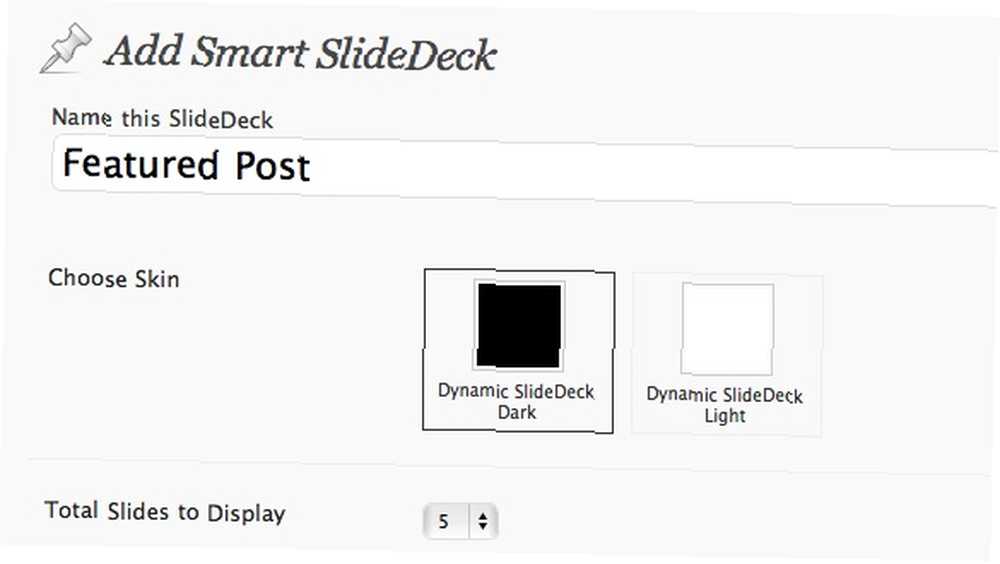
После присвоения имени новой SlideDeck и выбора количества слайдов на сайтах выберите тип публикации, которую вы хотите показать. Доступные варианты: “Недавние Посты“, “Лучший пост” а также “популярные посты.”

Последним шагом будет выбор “Тип навигации“.
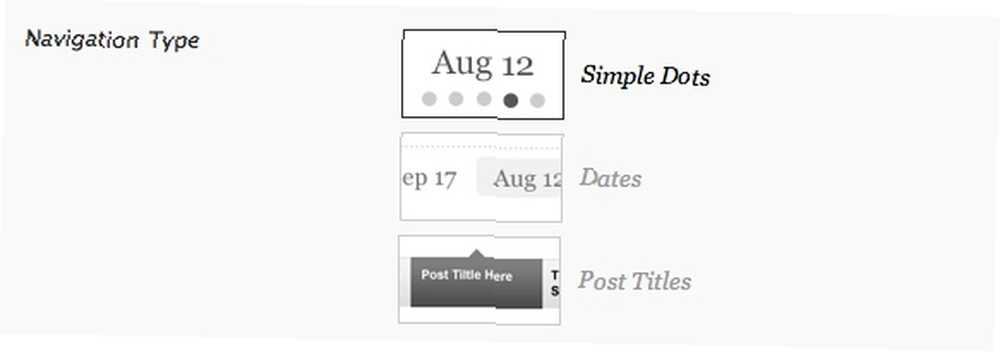
После сохранения SlideDeck вы можете применить его к своей теме, используя “Фрагмент кода темы“.

Чтобы увидеть, как будет выглядеть SlideDeck, используйте “предварительный просмотр” кнопка.
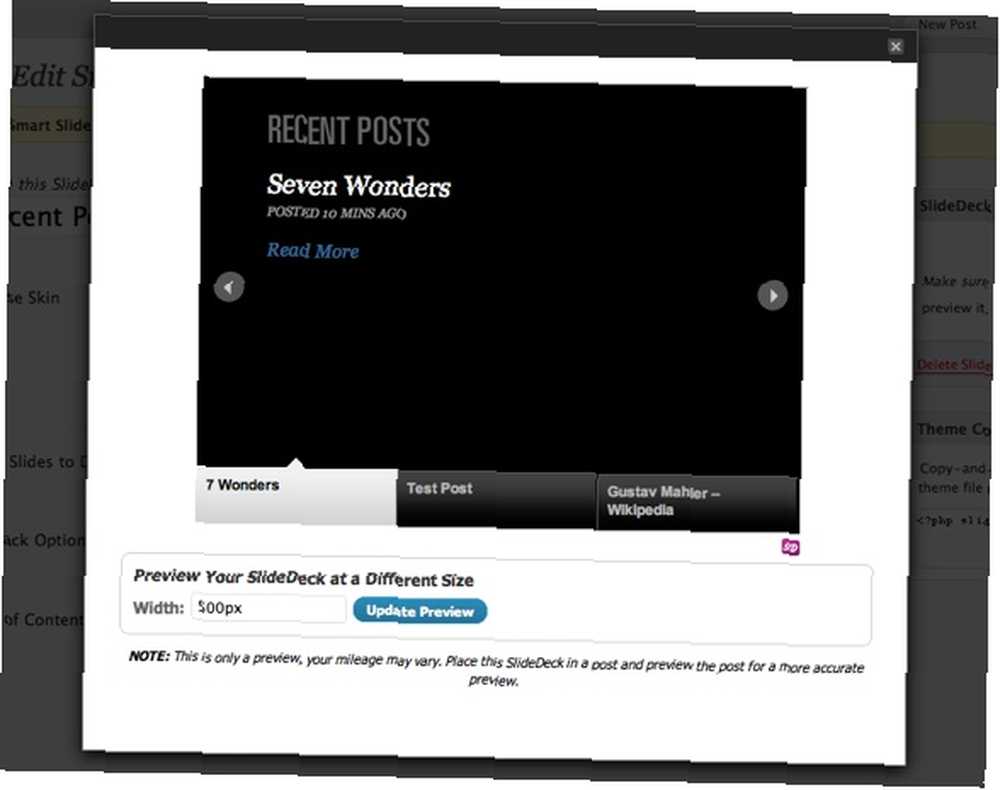
Безусловно, SlideDeck - один из самых крутых плагинов WordPress, с которым я когда-либо сталкивался. Вы можете использовать его практически для любых целей, начиная от простого слайд-шоу с фотографиями, учебника и заканчивая многомерными слайд-шоу для презентации продукта.
И так как это действительно трудно “получить” Концепция, если вы не попробовали это из первых рук, я предлагаю вам сделать именно это. Затем, после этого, поделитесь своими мыслями о приложениях SlideDeck, используя раздел комментариев ниже.











